1、接下来就可以用一个显示图像的小程序试一试Opencv的能力了,当然首先还需要进行一些配置。打开VS2010,新建一个项目,这里我们选择新建“win32控制台应用程序”。

2、进入项目之后,点击“项目”然后找到“属性”。

3、打开后点击“配置属性”中的“VC++目录”,如果你的电脑和我的一样是64位,先点击顶上的“配置管理器”,如果是32位系统忽略此步。

4、32位系统忽略此步,在“活动解决方案平台”下选择“新建”。
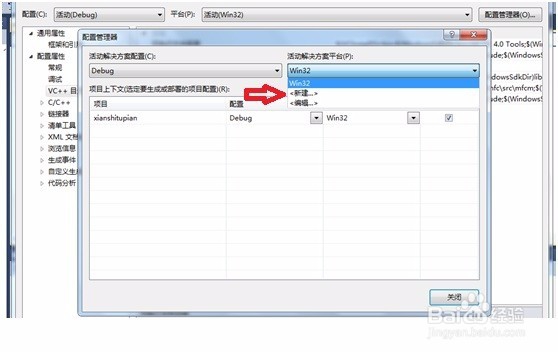
5、同理32位系统忽略此步,接着上面会自动显示x64,点击确定即可。
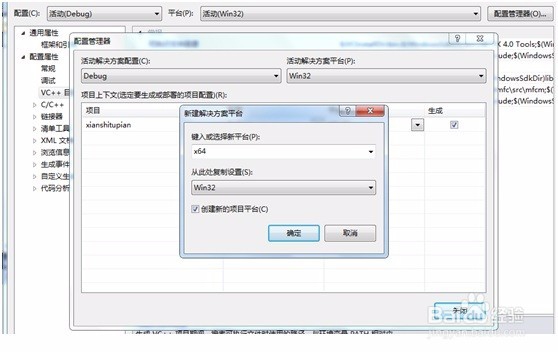
6、回到正题,还是在“VC++目录”选项下,在“可执行文件目录”里面添加E:\Program Files\opencv\build\x64\vc10\bin;在“包含目录”中添加E:\Program Files\opencv\build\include E:\Program Files\opencv\build\include\opencv E:\Program Files\opencv\build\include\opencv2 ;在"库目录"下添加E:\Program Files\opencv\build\x64\vc10\lib。这里还是要根据自己解压的位置与系统是多少位的进行相应修改。

7、选择“链接器”下的“输入”选项,然后单击右边的“附加依赖项”,这时会出现一个“编辑”的选项,单击“编辑”,然后就会出现第二幅图的的界面,我们需要将一些lib库文件填入其中。


8、需要填入的库文件都在“E:\Program files\opencv\build\x64\vc10\lib”文件夹下,如下图所示。我们只需将后缀为lib的文件名加后缀填入到刚才的方框中即可。


9、这时回到程序编写的界面,在界面中键入下图所示的程序(程序是网上找的,感谢程序的提供者)。#include "stdafx.h"#include <opencv2/opencv.hpp>using namespace std;using namespace cv;int main(int argc, char* argv[]){ const char* imagename = "C:\\Users\\Administrator\\Desktop\\柯南1.jpg"; //从文件中读入图像 Mat img = imread(imagename,1); //如果读入图像失败 if(img.empty()) { fprintf(stderr, "Can not load image %s\n", imagename); return -1; } //显示图像 imshow("image", img); //此函数等待按键,按键盘任意键就返回 waitKey(); return 0;}这是一个显示图片的程序,图片的路径在imagename处修改。
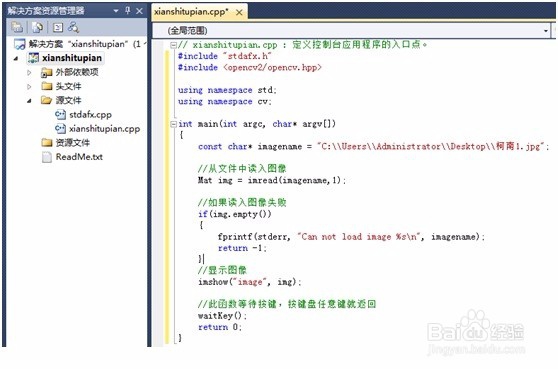
10、然后点击菜单栏中的“生成”->“生成解决方案”,如果没有问题的话,在下面会有显示。


11、生成成功之后,按键盘上的“Ctrl”+“f5”运行程序,就会显示出图片了,单击任意键程序退出。

